WeShip es una plataforma de logística diseñada para hacer que tus envíos sean rápidos, fáciles y confiables. Esta aplicación te va a permitir acceder a las mejores tarifas de diferentes paqueterías en México: 99 Minutos, Redpack, FedEx, Uber y Estafeta.
Esta aplicación tiene cobertura para tiendas de todo México, y te permite utilizarla desde diferentes tiendas de nuestra plataforma.
En este tutorial te contamos cómo instalar WeShip en tu tienda para empezar a usar sus servicios.
¡Vamos a los pasos!
1. Ingresar a la página de 📱Tiendanube Aplicaciones para instalar la aplicación.
Puedes acceder desde este link 👉WeShip - Tiendanube Aplicaciones.
2. Una vez ahí, hacer clic en "Instalar aplicación".

3. Se abrirá automáticamente el Administrador de tu tienda para que puedas aceptar los permisos de la aplicación haciendo clic en "Siguiente" en las primeras dos pantallas y, luego, en "Aceptar".
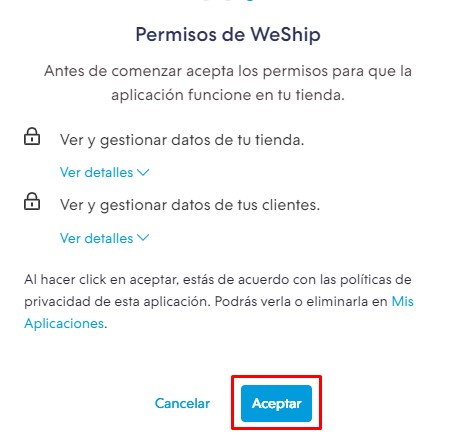
4. Después, te redireccionará a la página de la aplicación, donde podrás registrarte ingresando tu correo electrónico y haciendo clic en "Empieza gratis".
Si ya tienes una cuenta de WeShip, puedes ingresar con el botón "Iniciar sesión". En este caso, saltear al paso 9.
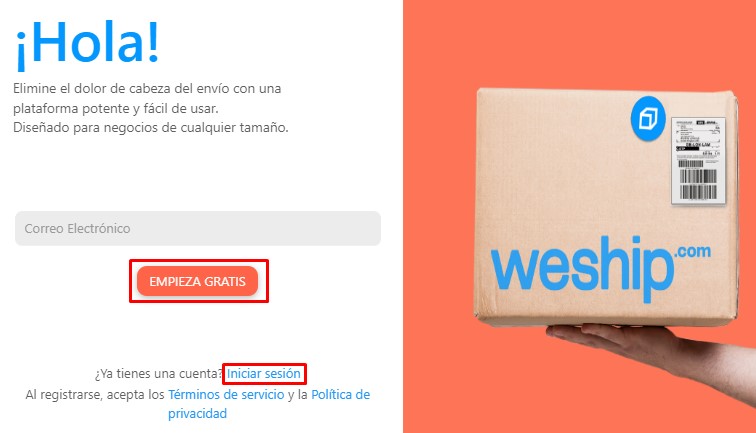
5. Para registrarte, completar tu nombre, apellido y contraseña. Luego, hacer clic en "Siguiente".
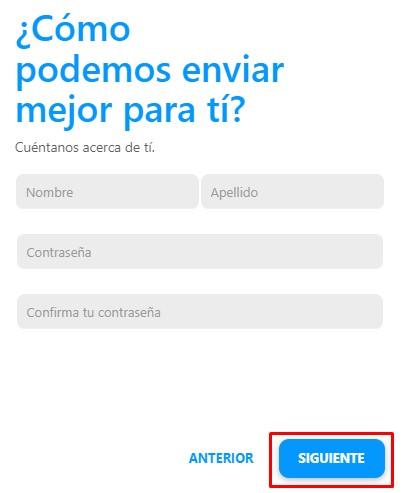
6. En la siguiente pantalla, completar el nombre, rubro y ubicación de tu compañía, y hacer clic en "Siguiente".
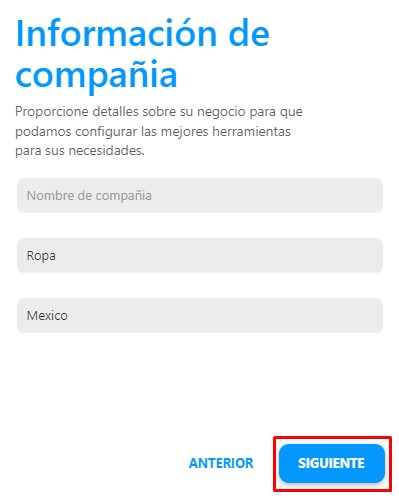
7. Agregar la dirección desde donde vas a realizar los envíos y hacer clic en "Siguiente".
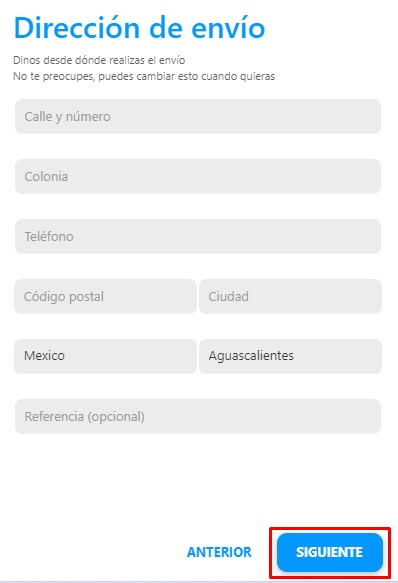
8. Completar las dimensiones por defecto de tus productos. Hacer clic en "Siguiente" para completar el proceso de registro.
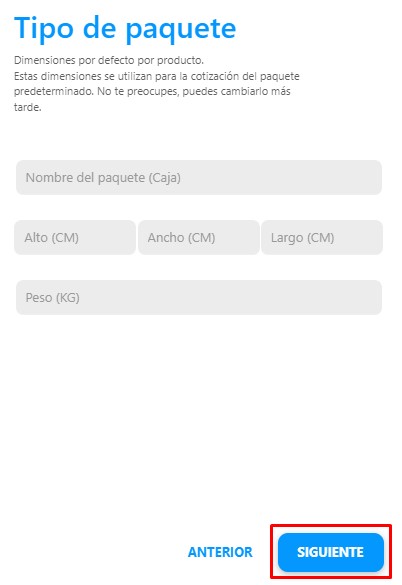
9. Una vez te registres o inicies sesión, vas a estar dentro del panel de WeShip y la aplicación va a estar conectada con tu tienda.
Puedes corroborarlo ingresando a Configuración > Integración de Tienda, donde vas a ver que tu cuenta de WeShip está conectada con Tiendanube.
¡Listo! 🙌
Ya vas a poder empezar a enviar tus pedidos a través de tus servicios de paquetería preferidos, por medio de WeShip.
❗Ten en cuenta que en la tienda se muestran hasta 5 opciones de envío, empezando con la más económica. Es decir que, aunque la aplicación tenga activas más paqueterías, solo se van a ofrecer las mejores 5 a tus clientes.



























